Cambiar el navegador web predeterminado en Windows 8
Windows 8 viene con dos sabores de Internet Explorer 10, uno para Metro UI y otro para el escritorio. Si no te preocupa tratar con ninguna versión, puedes continuar e instalar un navegador diferente como Google Chrome, Firefox o Safari. Sin embargo, la opción de configurar el navegador como el navegador predeterminado en Windows 8 durante la instalación realmente no parece funcionar, al menos no para Chrome.
Parece que Microsoft simplemente ignora esa opción y mantiene IE como el navegador predeterminado. Para cambiarlo, debe configurar manualmente el navegador de terceros como predeterminado. En este artículo, te mostraré cómo hacer eso.
Primero, continúe e instale el navegador que desee usar en lugar de Internet Explorer. Luego, vaya al Panel de control en Windows 8. Puede leer mi publicación aquí sobre cómo acceder rápidamente al Panel de control en Windows 8. A continuación, continúe y haga clic en Programas predeterminados .

Luego haz clic en el enlace Establecer tus programas predeterminados .
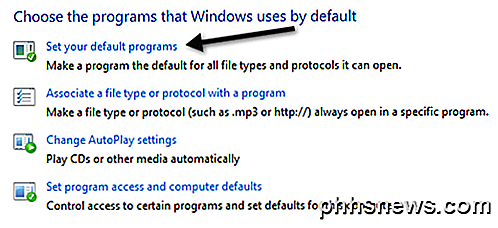
A continuación, busque el navegador en el panel izquierdo y luego haga clic en Establecer este programa como enlace predeterminado .
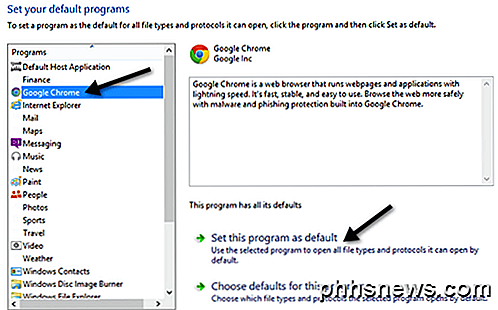
Eso configurará Chrome o cualquier navegador como predeterminado para los tipos de archivos y protocolos permitidos. Para ver qué archivos y protocolos se han transferido, puede hacer clic en el enlace Elegir valores predeterminados para este programa .
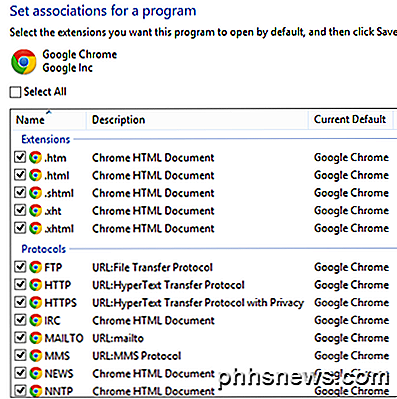
Como puede ver, cualquier archivo HTM o HTML se abrirá ahora en Chrome. Sin embargo, hay algunas cosas que actualmente no puede anular IE como el predeterminado. Si hace clic en Internet Explorer en el panel izquierdo y luego hace clic en Elegir valores predeterminados para este programa, verá los siguientes elementos:
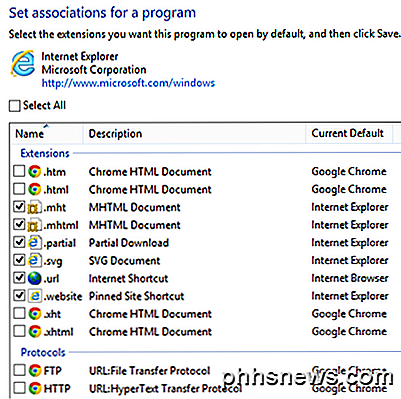
Desafortunadamente, no permite desmarcar esos elementos, por lo que MHTML, los accesos directos al sitio fijados y los accesos directos a Internet se abrirán en Internet Explorer. Aunque esto está configurado para IE, creé un acceso directo a Internet en mi escritorio y se abrió en Chrome en lugar de hacerlo en IE.
Además, intenté hacer clic en un enlace en un documento de Word y también se abrió en Chrome. Por último, traté de hacer clic en un enlace en una aplicación de Metro y también se abrió en Chrome, aunque parecía una versión de Metro de Chrome en lugar de la versión de escritorio.
Al menos para Google Chrome, puede establecerlo como predeterminado a través del Panel de control y Windows 8 prácticamente abrirá todos los enlaces y URL en Chrome en lugar de IE. Si ha probado otros navegadores, no dude en publicar sus comentarios y resultados aquí. Gracias. ¡Disfrutar!

Por qué no debe habilitar el cifrado "compatible con FIPS" en Windows
Windows tiene una configuración oculta que habilitará solo el cifrado "compatible con FIPS" certificado por el gobierno. Puede sonar como una forma de aumentar la seguridad de su PC, pero no es así. No debe habilitar esta configuración a menos que trabaje en el gobierno o necesite probar cómo se comportará el software en las PC del gobierno.

Las mejores alternativas para uTorrent en Windows
¿Recuerdas cuando uTorrent fue genial? El cliente advenedizo de BitTorrent era súper liviano y derrotó a otros populares clientes de BitTorrent. Pero eso fue hace mucho tiempo, antes de que BitTorrent, Inc. comprara uTorrent y lo abarrotara de publicidades fraudulentas y fraudulentas. Atornille eso. Ya sea que necesites descargar un ISO Linux o .



